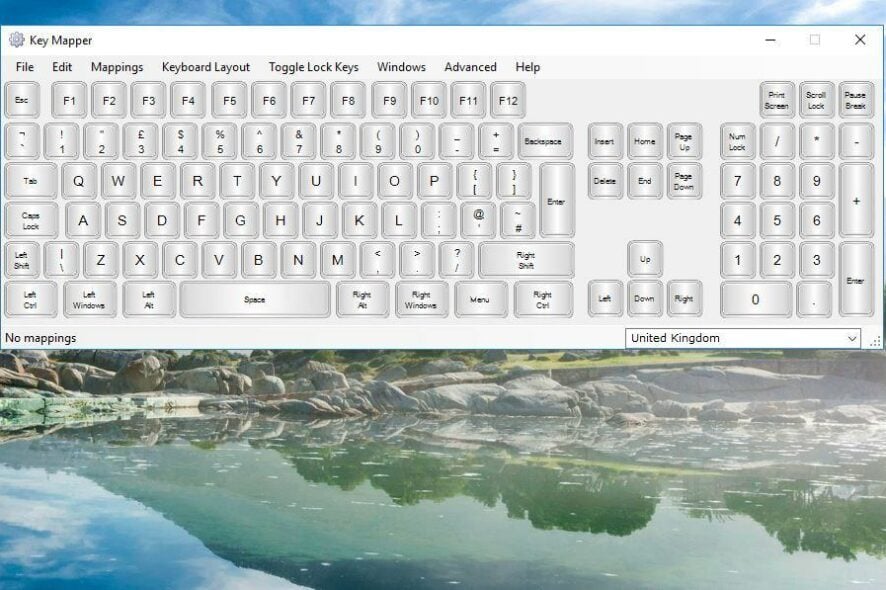So steigern Sie die niedrige FPS von Windows 10 für AMD-PCs
 Einige AMD-Grafikkarten gehören zu den besten Karten für Windows-Desktops. Das garantiert jedoch nicht, dass Spiele, die auf aktualisierten AMD-Systemen laufen, immer eine höhere FPS (Bilder pro Sekunde) Rate haben. Große Updates für Windows können die FPS-Raten verringern, und AMD hat ein spezielles Treiber-Update für das Creators Update veröffentlicht. So können Sie die niedrige Bildrate auf AMD-Desktops und -Laptops erhöhen.
Einige AMD-Grafikkarten gehören zu den besten Karten für Windows-Desktops. Das garantiert jedoch nicht, dass Spiele, die auf aktualisierten AMD-Systemen laufen, immer eine höhere FPS (Bilder pro Sekunde) Rate haben. Große Updates für Windows können die FPS-Raten verringern, und AMD hat ein spezielles Treiber-Update für das Creators Update veröffentlicht. So können Sie die niedrige Bildrate auf AMD-Desktops und -Laptops erhöhen.
1. Erhöhen Sie die FPS-Rate mit Frame Rate Target Control
Das AMD Catalyst Control Center beinhaltet eine Einstellung für die Frame Rate Target Control (FRTC). Damit können Sie eine Zielbildrate von bis zu 95 FPS für die meisten DirectX-Spiele festlegen. Daher ist das FRTC die erste Einstellung im Kontrollzentrum, die Sie überprüfen sollten, da Sie mit ihr die Bildraten erhöhen können.
- Klicken Sie zunächst mit der rechten Maustaste auf den Windows-Desktop und wählen Sie AMD Catalyst Control Center aus dem Kontextmenü.
- Klicken Sie auf die Registerkarte Leistung und wählen Sie dann Frame Rate, um das FRTC zu öffnen.
- Aktivieren Sie das Kontrollkästchen Maximale ZielbildRate.
- Wenn der FRTC-Balken bei einer niedrigen Bildrate steht, ziehen Sie ihn weiter nach rechts. Sie können ihn bis zu 95 FPS ziehen.
- Drücken Sie die Schaltfläche Übernehmen im AMD-Fenster.
2. Senken Sie die Auflösung
Das Senken der Grafikeinstellungen kann die FPS-Raten verbessern, daher sollten Sie in Betracht ziehen, die Anzeigeauflösung zu verringern. Dies wird die grafischen Details reduzieren, aber niedrigere Auflösungen können je nach Hardware entweder dramatisch oder geringfügig die FPS-Raten erhöhen. Eine niedrigere Auflösung wird zumindest das Gameplay sicher beschleunigen. Es könnte besser sein, die Auflösung über die Grafikeinstellungen der Spiele anzupassen. Sie können jedoch auch die Gesamtauflösung im AMD-Kontrollzentrum wie folgt konfigurieren.
- Öffnen Sie das AMD-Grafikbedienfeld, indem Sie mit der rechten Maustaste auf den Desktop klicken und AMD Catalyst Control Center auswählen.
- Wählen Sie Desktopverwaltung > Desktop-Eigenschaften, um die Auflösungseinstellungen zu öffnen.
- Wählen Sie nun eine Auflösung aus, die im Bereich Desktop aufgeführt ist.
- Klicken Sie auf Übernehmen, um die neuen Einstellungen zu bestätigen.
3. Konfigurieren Sie die Vertikale Synchronisationseinstellung
Die Vertikale Synchronisation ist das AMD-Äquivalent zu G-Sync, das die FPS mit der Bildwiederholfrequenz eines VDU abgleicht, um Tearing zu vermeiden. Wenn Ihre FPS auf etwa 10-20 Bilder pro Sekunde gesunken ist, kann es besser sein, die vertikale Synchronisation einzuschalten, da die meisten VDUs eine höhere Bildwiederholfrequenz als 20Mhz haben. Allerdings kann Vsync auch die Bildraten einschränken, die über 60Mhz liegen könnten. Daher könnte das Deaktivieren von Vsync, falls es momentan aktiviert ist, Ihre Bildrate erhöhen.
- Um die Vertikale Synchronisation ein- oder auszuschalten, öffnen Sie das AMD-Bedienfeld.
- Klicken Sie auf die Registerkarte Gaming auf der linken Seite des AMD-Fensters.
- Wählen Sie 3D-Anwendungen unter Gaming, um die 3D-Optionen zu öffnen.
- Scrollen Sie nach unten zu den Einstellungen zur Frame Rate Control, die eine Option Warten auf vertikale Aktualisierung enthalten.
- Wenn Vsync Ihre FPS-Rate einschränkt, wählen Sie Immer aus aus dem Dropdown-Menü Warten auf vertikale Aktualisierung.
- Drücken Sie die Schaltfläche Übernehmen in der unteren rechten Ecke des Kontrollzentrums.
4. Aktualisieren Sie den AMD-Grafikkartentreiber
4.1 Treiber manuell aktualisieren
Niedrige FPS-Raten können auf veraltete AMD-Treiber zurückzuführen sein. AMD veröffentlicht Treiberupdates, um Probleme mit Grafikkarten zu beheben, die möglicherweise niedrige FPS-Raten umfassen. Das ist besonders nach großen Windows-Updates der Fall. AMD hat sogar seine eigene Software, mit der Sie die Treiber aktualisieren können. So können Sie diese mit AMD Driver Autodetect aktualisieren.
Drücken Sie die Schaltfläche Herunterladen auf dieser Webseite.
Klicken Sie im Browser-Popup auf Ausführen. Dann öffnet sich nach dem Download automatisch das AMD Catalyst AutoDetect-Fenster.
Die Software scannt Ihr System und teilt Ihnen mit, welcher der beste Grafikkartentreiber dafür ist. Drücken Sie die Schaltfläche Jetzt herunterladen, um den neuen Treiber auf Windows zu speichern.
Danach öffnet sich automatisch der Installationsprogramm für den Treiber. Drücken Sie die Schaltfläche Installieren, um das Installationsprogramm zu öffnen.
Alternativ können Sie einen Grafikkartentreiber manuell von der AMD-Website herunterladen und installieren. Öffnen Sie diese Webseite und wählen Sie die Grafikkarten- und Plattformdetails aus den Dropdown-Menüs dort aus. Das Fenster des Geräte-Managers, das Sie über das Win + X-Menü öffnen können, enthält die Details der Grafikkarte unter Anzeigeadapter. Sie können auch die 32- oder 64-Bit-Plattformdetails finden, die erforderlich sind, indem Sie System aus dem Win + X-Menü auswählen.
4.2 Treiber automatisch aktualisieren
Sie sollten jedoch in Betracht ziehen, erweiterte Tools zu verwenden, die den Vorgang vereinfachen und Schäden am PC verhindern, die auftreten können, wenn die falsche Version des Treibers installiert wird.
Außerdem, sobald Sie die richtige Treiberversion für Ihr Gerät ausgewählt haben, wird die Anwendung diese einzeln oder in Gruppen auf einen Blick aktualisieren.
⇒Holen Sie sich PC HelpSoft Driver Updater
5. Deinstallieren Sie den AMD-Grafikkartentreiber neu
Ihr Grafikkartentreiber könnte beschädigt sein, wenn Ihre FPS-Rate um einen erheblichen Betrag gesunken ist. Dann müssen Sie den Treiber neu installieren. Sie können den AMD-Treiber mit dem AMD Clean Uninstall Utility löschen.
- Um das AMD Clean Uninstall Utility zu Windows hinzuzufügen, öffnen Sie diese Webseite. Klicken Sie auf den Link AMD Clean Uninstall Utility, um die Software herunterzuladen.
- Wenn Sie die Software ausführen, öffnet sich ein Fenster, das besagt: “ Dies entfernt alle AMD-Treiber und Anwendungsbestandteile .”
- Drücken Sie die Schaltfläche OK, um zu bestätigen und den Treiber zu deinstallieren.
- Ein Fenster des AMD CleanUninstall Utility öffnet sich nach der Deinstallation. Drücken Sie die Schaltfläche Fertig stellen in diesem Fenster.
- Drücken Sie die Schaltfläche Ja im Fenster des CleanUninstall Utility, um Windows neu zu starten.
- Windows wird automatisch einen Grafikkartentreiber nach dem Neustart neu installieren.
6. Optimieren Sie die Systemressourcen für Spiele
Schließlich schließen Sie immer Hintergrundsoftware, um mehr RAM für das Spiel zu erhalten und die FPS-Rate zu maximieren. Dies wird das Gameplay zumindest ein wenig beschleunigen. Entfernen Sie eine Software aus dem Windows-Startup, um sicherzustellen, dass sie niemals automatisch geöffnet wird. Der Task-Manager ist das beste Hilfsprogramm in Windows, um Programme und Dienste von Drittanbietern zu schließen.
- Drücken Sie die Win-Taste + X-Tastenkombination und wählen Sie Task-Manager aus dem Win + X-Menü.
-
Klicken Sie zunächst auf die Registerkarte Autostart. Wählen Sie einige dort aufgeführte Programme aus und drücken Sie die Schaltfläche Deaktivieren, um sie aus dem Windows-Startup zu entfernen.
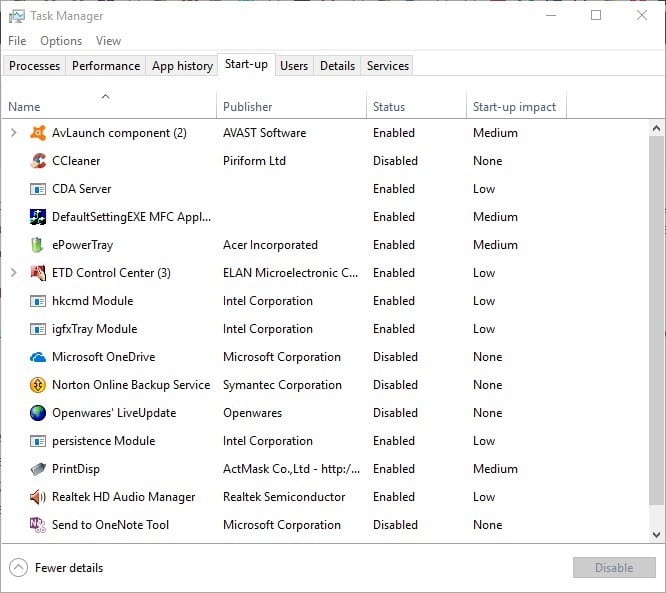
- Danach klicken Sie auf die Registerkarte Prozesse, um eine Liste von Apps und Hintergrundprozessen zu öffnen.
- Wählen Sie alle aufgeführten Apps aus und drücken Sie die Schaltfläche Task beenden, um sie zu schließen.
- Sie können auch Hintergrundprozesse auf ähnliche Weise schließen. Beenden Sie jedoch keine Windows-Prozesse.
- Sie können auch Dienste mit MSConfig deaktivieren. Drücken Sie die Win-Taste + R-Tastenkombination, um Ausführen zu öffnen.
-
Geben Sie ‘MSConfig’ in Ausführen ein, um das folgende Fenster zu öffnen.
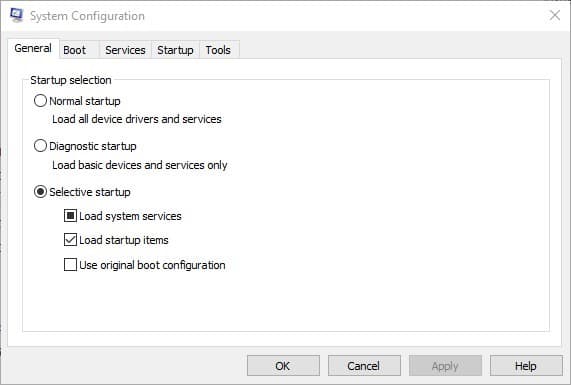
- Klicken Sie auf die Registerkarte Dienste, um eine Liste der Hintergrunddienste zu öffnen.
-
Wählen Sie das Kontrollkästchen Alle Microsoft-Dienste ausblenden, um wichtigere Dienste des Betriebssystems auszuschließen.
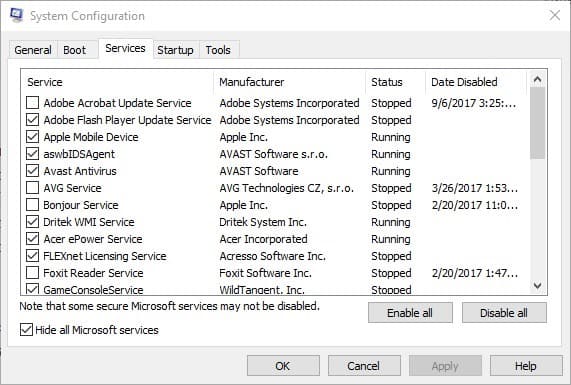
- Deaktivieren Sie die ausgewählten Dienstkontrollkästchen und drücken Sie die Schaltfläche Übernehmen.
- Klicken Sie auf OK, um MSConfig zu schließen. Dann können Sie auch eine Option Neu starten auswählen, um das Betriebssystem neu zu starten.
Die Erhöhung des FRTC-Grenzwertes, die Anpassung der Vsync-Einstellung, die Senkung der Auflösung und die Optimierung der Systemressourcen werden wahrscheinlich die FPS-Raten für AMD-Desktops oder -Laptops erhöhen. Aktualisieren oder installieren Sie den AMD-Treiber neu, wenn Ihre Bildrate um einen erheblichen Betrag gesunken ist. Darüber hinaus können Sie auch die Hardware mit Übertaktungssoftware übertakten, um die FPS zu steigern.